css样式很多很多,这里不会一一介绍,仅会将最最常用的罗列出来;
display
<!DOCTYPE html>
<html>
<head>
<meta charset="UTF-8">
<title></title>
<style>
p{
display: none;
border: red 1px solid;
}
div{
display: inline;
border: blue 1px solid;
}
#u1{
display: block;
border: black 1px solid;
}
#u2{
display: inline-block; /*使span标签可以使用块级css样式*/
height: 36px;
width: 144px;
border: red 1px solid;
}
</style>
</head>
<body>
<p>我在家乡</p>
<div>我在家乡</div>
<span id="u1">
我在家乡
</span>
<span id="u2">我在家乡</span>
</body>
</html>
display的作用就是使行级元素和块级元素相互转换;

-
none 就是不显示,即在浏览器端是看不到使用该样式的元素的;
-
inline 将块级元素转成行级元素;
-
block 将行级元素转成块级元素;
-
inline-block 将行级元素从意义上转成块级元素,即不发生变化,但可以使用块级元素才支持的样式;
margin
我们一连串写很多个行级标签时,标签会挤在一起,想要使各个标签之间存有我们想要的间距该怎么办呢?这时候就是margin登场的时候了,margin可以设置元素的外边距;看代码:
<!DOCTYPE html>
<html>
<head>
<meta charset="UTF-8">
<title></title>
<style>
div{
border: cyan 1px solid;
}
a{
border: blue 1px solid;
}
span{
/*margin:12px;*/
/*margin:10px 20px;*/
/*margin: 10px 20px 30px;*/
/*margin: 10px 20px 30px 50px;*/
margin-top: 10px;
margin-right: 20px;
margin-bottom: 30px;
margin-left: 40px;
border: red 1px solid;
display:inline-block;
}
</style>
</head>
<body>
<div>我在家乡</div>
<a href="http://www.baidu,com">百度</a><span>kongbai</span><a href="http://www.qq,com">腾讯</a>
<div>我在家乡</div>
</body>
</html>
为了便于理解,我们一共写了5个标签,上下两个div标签,中间两个a标签夹一个span标签,这里以中间的span标签为例来说margin样式的作用;如果我们不使用margin样式,我们得到的会是这种界面:
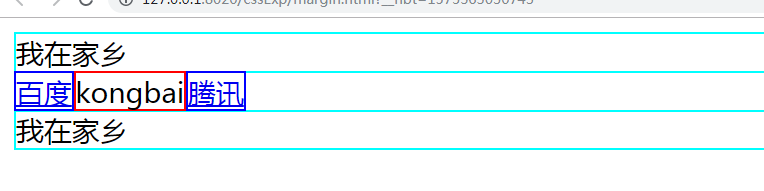
后面没有截完;我们可以看到标签全挤在了一起;然后我们加上上述代码的margin样式:

标签之间有了空隙是不是?看一波注释的内容
- margin:12px 中间的span标签上下左右与其他标签的间距都是12px;
- margin:10px 20px 中间的span标签上下与其他标签的间距为10px,左右与其他标签的间距为20px;
- margin:10px 20px 30px 中间的span标签与上面的标签的间距为10px,与左右其他标签的间距为20px,与下面的标签的间距为30px;
- margin:10px 20px 30px 40px 中间的span标签与上面的标签的间距为10px,与右边的标签的间距为20px,与下面的标签的间距为30px,与左面的标签的间距为40px;
- margin-top/right/bottom/left 分别为设置中间的span标签与上/右/下/左边标签的间距;
注意:当行级标签和块级标签挤在一起使用margin样式时,要使用 display:inline-block 将行级标签提升,才能与块级标签产生间距;
padding
margin是设置元素的外边距的,那么我们想要设置内边距呢?对,就是padding样式;
<!DOCTYPE html>
<html>
<head>
<meta charset="UTF-8">
<title></title>
<style>
div{
/*padding:12px;*/
/*padding: 10px 20px;*/
/*padding: 10px 20px 30px;*/
/*padding: 10px 20px 30px 60px;*/
padding-top: 10px;
padding-right: 20px;
padding-bottom: 30px;
padding-left: 60px;
border: red 1px solid;
}
span{
border: yellow 1px solid;
}
</style>
</head>
<body>
<div>
<span>我在家乡</span>
</div>
</body>
</html>
我们这次在div标签内部定义一个span标签,并在div标签中设置padding样式,效果如下:

同样,图没有截完;因为padding的用法和margin一模一样,因此,这里不再详述;
注意:因为div标签是块级标签,打通浏览器的一整行,因此这里设置的右边距没有效果(右边距远大于设置的边距)
position
position样式的作用主要有三种:fixed、relative、absolute,我们一个一个的看;
<!DOCTYPE html>
<html>
<head>
<meta charset="UTF-8">
<title></title>
<style>
#out{
width: 300px;
height: 300px;
border: black 1px solid;
}
.in{
width: 100px;
height: 100px;
}
</style>
</head>
<body>
<div id="out">
<div class="in" style="background-color: red;"></div>
<div class="in" style="background-color: yellow;"></div>
<div class="in" style="background-color: blue; width: 150px;"></div>
</div>
</body>
</html>
我们先定义一个div标签,再在里面定义三个div标签,具体参数如上;效果如下;

然后我们给内部的第二个div便签添加position:fixed 样式,如下;
<!DOCTYPE html>
<html>
<head>
<meta charset="UTF-8">
<title></title>
<style>
#out{
width: 300px;
height: 300px;
border: black 1px solid;
}
.in{
width: 100px;
height: 100px;
}
</style>
</head>
<body>
<div id="out">
<div class="in" style="background-color: red;"></div>
<div class="in" style="background-color: yellow; position:fixed ;"></div> <!--这里添加position样式-->
<div class="in" style="background-color: blue; width: 150px;"></div>
</div>
</body>
</html>
然后我们就会得到下图的效果;

我们可以看出似乎是设置了position:fixed样式的div标签变成了悬浮状态,即脱离文本流了,不再占用父类div标签的空间,使得第三个div标签(蓝色的)补充了上去;position:fixed的作用正是如此,它可以使添加了该样式的元素固定在浏览器的某个固定位置,使其不会随着浏览器页面的滚动而移动;我们看个小例子;
将上个例子中的第二个div代码作出修改,并添加大量换行符,其他保持不变;
<!DOCTYPE html>
<html>
<head>
<meta charset="UTF-8">
<title></title>
<style>
#out{
width: 300px;
height: 300px;
border: black 1px solid;
}
.in{
width: 100px;
height: 100px;
}
</style>
</head>
<body>
<div id="out">
<div class="in" style="background-color: red;"></div>
<div class="in" style="background-color: yellow; position:fixed;right: 10px;bottom: 10px;"></div>
<div class="in" style="background-color: blue; width: 150px;"></div>
<br /><br /><br /><br /><br /><br /><br /><br /><br /><br /><br /><br />
<br /><br /><br /><br /><br /><br /><br /><br /><br /><br /><br /><br />
<br /><br /><br /><br /><br /><br /><br /><br /><br /><br /><br /><br />
<br /><br /><br /><br /><br /><br /><br /><br /><br /><br /><br /><br />
<br /><br /><br /><br /><br /><br /><br /><br /><br /><br /><br /><br />
<br /><br /><br /><br /><br /><br /><br /><br /><br /><br /><br /><br />
<br /><br /><br /><br /><br /><br /><br /><br /><br /><br /><br /><br />
</div>
</body>
</html>
这个图我截了下,发现太宽,被csdn的这个界面压窄了,看不出明显的效果;这里我叙述一下,还是懵逼的话可以直接运行我的代码,会得到更好的效果;

我们将黄色div标签的位置固定在了浏览器的右下角的位置,与右和下的间距均为10px,之后我们拉动右边的上下滚动,我们发现只有蓝色div和红色的div标签随着浏览器的界面动,而使用position样式的黄色div标签不会改变其在浏览器页面的相对位置;

这就是position:fixed的作用;
relative:不会脱离文本流,但是可以根据其原本位置的相对位置设置新的位置;代码如下;
<!DOCTYPE html>
<html>
<head>
<meta charset="UTF-8">
<title></title>
<style>
#out{
width: 300px;
height: 300px;
border: black 1px solid;
}
.in{
width: 100px;
height: 100px;
}
</style>
</head>
<body>
<div id="out" >
<div class="in" style="background-color: red;"></div>
<div class="in" style="background-color: yellow; position: relative; right: 10px; bottom: 10px;"></div>
<div class="in" style="background-color: blue;width: 150px;"></div>
</div>
</body>
</html>效果如下;理解了fixed属性就很容易理解这个,因此不再详述;

<!DOCTYPE html>
<html>
<head>
<meta charset="UTF-8">
<title></title>
<style>
#out{
width: 300px;
height: 300px;
border: black 1px solid;
}
.in{
width: 100px;
height: 100px;
}
</style>
</head>
<body>
<div id="out" style="position: relative;">
<div class="in" style="background-color: red;"></div>
<div class="in" style="background-color: yellow; position: absolute; right: 10px; bottom: 10px;"></div>
<div class="in" style="background-color: blue;width: 150px;"></div>
</div>
</body>
</html>
效果如下:理解上面两个,这个也很好理解,因此也不再详述;

float、clear
给标签添加浮动的效果,会脱离正常文件流;看代码;
<!DOCTYPE html>
<html>
<head>
<meta charset="UTF-8">
<title></title>
<style>
#out{
border: black 1px solid;
}
.in{
width: 100px;
height: 100px;
}
</style>
</head>
<body>
<div id="out" >
<div class="in" style="background-color: red;"></div>
<div class="in" style="background-color: yellow;"></div>
<div class="in" style="background-color: blue; width: 150px;"></div>
</div>
</body>
</html>
同样是div标签里面创建三个div标签;然后效果如下;

然后我们给内部的三个div标签添加float浮动效果:将以下代码替换上面代码相应位置(其实就是添加了个float:left);
.in{
width: 100px;
height: 100px;
float: left;
}我们就会得到浮动之后的效果;

添加浮动效果之前有点类似于内部的三个div标签撑起了外部的大div标签,添加之后,三个div变横排列,不再撑起外部div,与实际外部div标签两条线紧靠着形成了一条更粗的线;
想要得到既使内部三个div有浮动效果,又要使内部三个div撑起外部div效果,我们就需要clear样式了,它的左右就是取消浮动效果,代码如下;
<!DOCTYPE html>
<html>
<head>
<meta charset="UTF-8">
<title></title>
<style>
#out{
border: black 1px solid;
}
.in{
width: 100px;
height: 100px;
float: left;
}
/*#out:after{
content: "";
display: block;
clear: left;
}*/
</style>
</head>
<body>
<div id="out" >
<div class="in" style="background-color: red;"></div>
<div class="in" style="background-color: yellow;"></div>
<div class="in" style="background-color: blue; width: 150px;"></div>
<div style="clear: left;"></div>
</div>
</body>
</html>
即再在我们需要浮动效果的div后面再加个div,不需要设置其他属性,直接使用样式clear清除掉浮动效果即可,可得到如下效果;

注意:平时我们一般不使用再写一个div的方法来清除float的浮动效果,一般会采用上述代码被注释掉的方法来解除float的浮动效果,即在需要浮动效果的div之后添加一个内容为空的对象,并将其提升至块级标签,然后调用clear清除浮动效果,可得到和上图一样的效果。
注意:以上例子仅是为了便于更好地看出效果而使用的,并不是这些样式仅能在这种情况下使用!





















 111
111











 被折叠的 条评论
为什么被折叠?
被折叠的 条评论
为什么被折叠?








